Менеджер задач
Менеджер автоматических задач по обменам с 1С (например, импорт данных из 1С и т.п.)
Лог обменов
Лог процессов, которые были запущены менеджером задач. Для того чтобы найти нужный процесс воспользуйтесь фильтром по кнопке "Показать фильтр". В столбце "Группа" отображается выполненный процесс, для просмотра статистики нажмите на название группы. При клике в любом месте по строке (артикул, статус, сообщение) вы увидите информационные сообщения по результатам работы (если они есть).
Логи сайта
Отображение информации об ошибках на сайте и отладочные сообщения. Для поиска записи воспользуйтесь фильтром: укажите дату и/или тип ошибки. Также возможен поиск по идентификатору.
Для просмотра полной информации об ошибке нажмите кнопку "посмотреть". На вкладке "Пользователь" можно увидеть информацию, если ошибка произошла при выполнении действий пользователем, зарегистрированным на сайте.
Статистика nginx
Отображает статистику по запросам и позволяет выявить попытки взлома, DDoS атаки, ботов.
Работа с проблемными заказами
Проблемные заказы сбрасываются автоматически в течении 30 минут. Но могут возникать ситуации, при которых необходимо выполнить сброс вручную. Чтобы продвинуть заказ (сбросить ошибку), нужно в CMS зайти в меню Логи — Неотправленные заказы. Каждый заказ открыть в новом окне, скинуть все, а через несколько минут проверить наличие ТД у заказа. Если номер так и не появился, обращаться к специалистам веб-разработки, если появился — заказ успешно прошел.
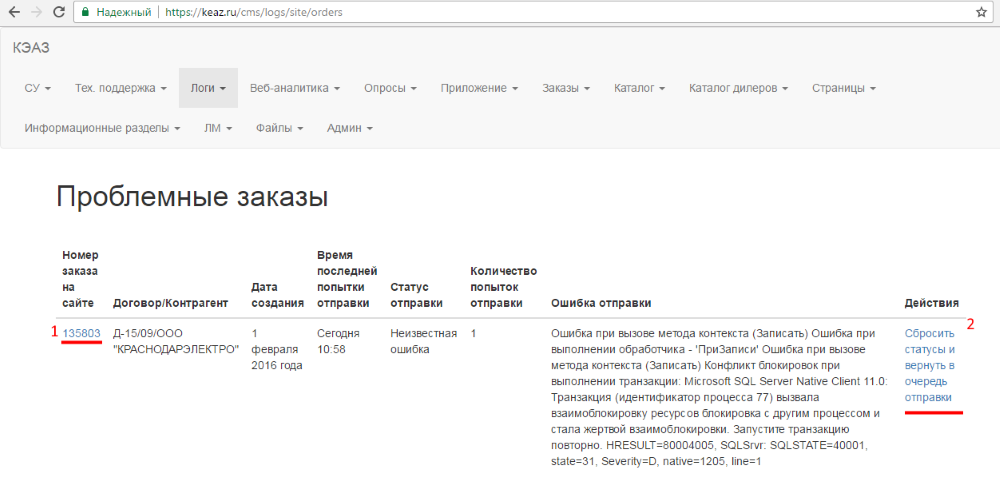
Логи RestAPI
Отображает информацию о работе с API,ключах, подключенных пользователях, переданных и полученных данных.
Логи действий
Информация о действиях пользователей, произведенных со страницами сайта, шаблонами e-mail,гео-телефонами, файлами, пользователями, ролями пользователей. На странице представлены общие графики изменений за выбранный период. Вы можете выбрать в фильтре конкретного пользователя и его действия за указанный период. Данные будут отображены в виде таблице с информацией. В столбце "Разница" кликните на "Показать/скрыть подробности", для детального просмотра изменений. Строки таблицы выделены цветами: синий - обновлена информация, желтый - удалена, зеленый - добавлена.


